ExpressVPN 앱 및 구성을 이용하시려면, 먼저 계정을 만들어주세요.
이 가이드는 ExpressVPN을 실행하는 라우터에서 Smart Location 기능을 사용하는 방법과 VPN 서버 위치를 변경하는 방법을 설명합니다.
시작에 앞서 라우터용 ExpressVPN을 설치하세요.
원하는 섹션으로 이동하기
Smart Location을 통해 연결하기
다른 VPN 서버 위치에 연결하기
기기 그룹 기능을 사용하여 여러 VPN 위치에 연결하기
Smart Location을 통해 연결하기
기본적으로 Smart Location이라는 기능을 통해 최적의 경험을 제공하는 위치에 자동으로 연결됩니다. Smart Location 알고리즘은 다운로드 속도, 대기 시간, 거리 같은 요소를 기반으로 위치를 선택합니다.
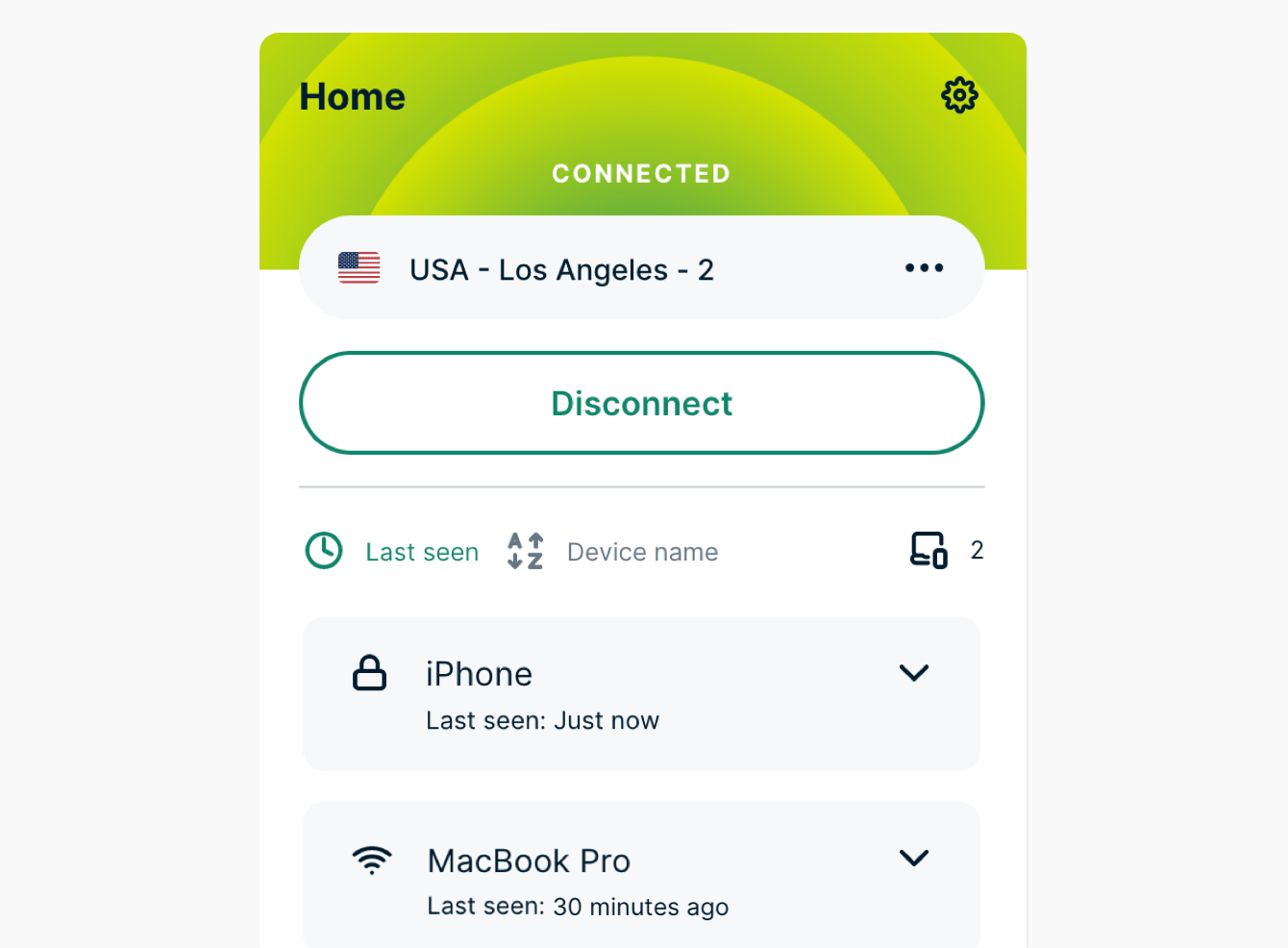
다른 VPN 위치에 연결한 뒤 다시 Smart Location에 연결하려면 다음 단계를 따르세요.
- ExpressVPN을 실행하는 라우터에 로그인하세요.
 을 선택하세요.
을 선택하세요.- Smart Location 아래의 위치를 선택하세요.
도움이 필요하신가요? ExpressVPN 지원팀에게 문의하여 즉시 도움을 받으세요.
다른 VPN 서버 위치에 연결하기
참고: 적절한 VPN 서버 위치를 선택하는 방법에 대해 더 자세히 보기
다른 VPN 서버 위치에 연결하는 방법은 다음과 같습니다.
- ExpressVPN을 실행하는 라우터에 로그인하세요.
- 위치를 변경하고자 하는 기기 그룹에서
 을 선택하세요.
을 선택하세요. 위치 목록에는 두 개의 탭(VPN 위치 및 기타 옵션)이 있습니다. VPN 위치 탭에는 Smart Location, 최근에 연결한 위치, ExpressVPN이 권장하는 위치, 지역별로 전체 VPN 서버 위치가 표시됩니다. 오른쪽의
위치 목록에는 두 개의 탭(VPN 위치 및 기타 옵션)이 있습니다. VPN 위치 탭에는 Smart Location, 최근에 연결한 위치, ExpressVPN이 권장하는 위치, 지역별로 전체 VPN 서버 위치가 표시됩니다. 오른쪽의  그리고
그리고  를 선택하여 목록을 확장하거나 축소할 수 있습니다.
를 선택하여 목록을 확장하거나 축소할 수 있습니다. 기타 옵션은 이용 가능한 추가적인 비 VPN 위치를 표시합니다.
기타 옵션은 이용 가능한 추가적인 비 VPN 위치를 표시합니다.- VPN 이용 안 함 – 이 그룹의 기기는 어떠한 VPN 위치에도 연결되지 않습니다.
- 인터넷 없음 – 이 그룹의 기기는 인터넷 액세스를 갖지 않습니다.
- MediaStreamer – 이 그룹의 기기는 MediaStreamer에 연결됩니다. 더 자세히 보기
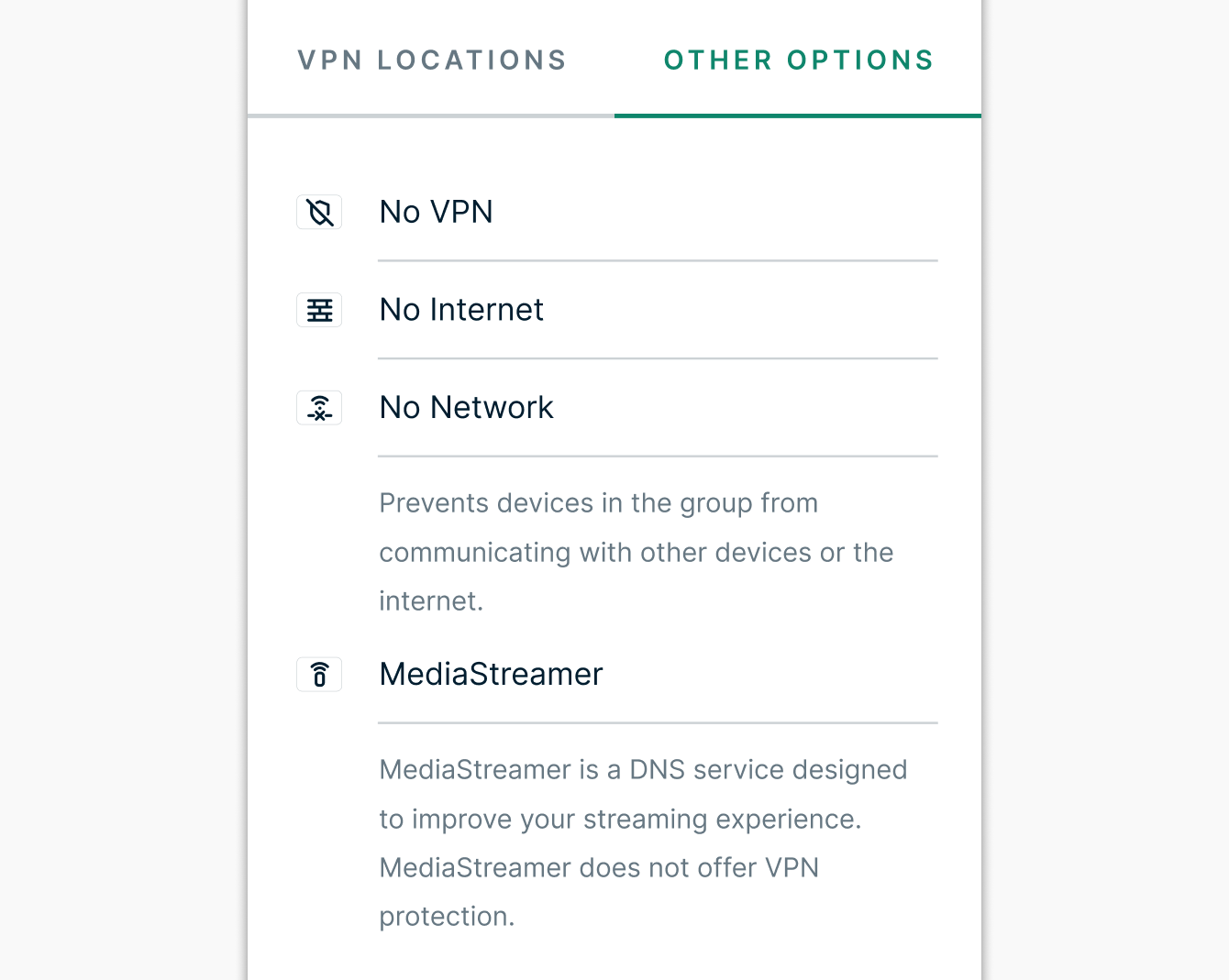
검색바에서 특정 VPN 서버 위치를 검색할 수도 있습니다.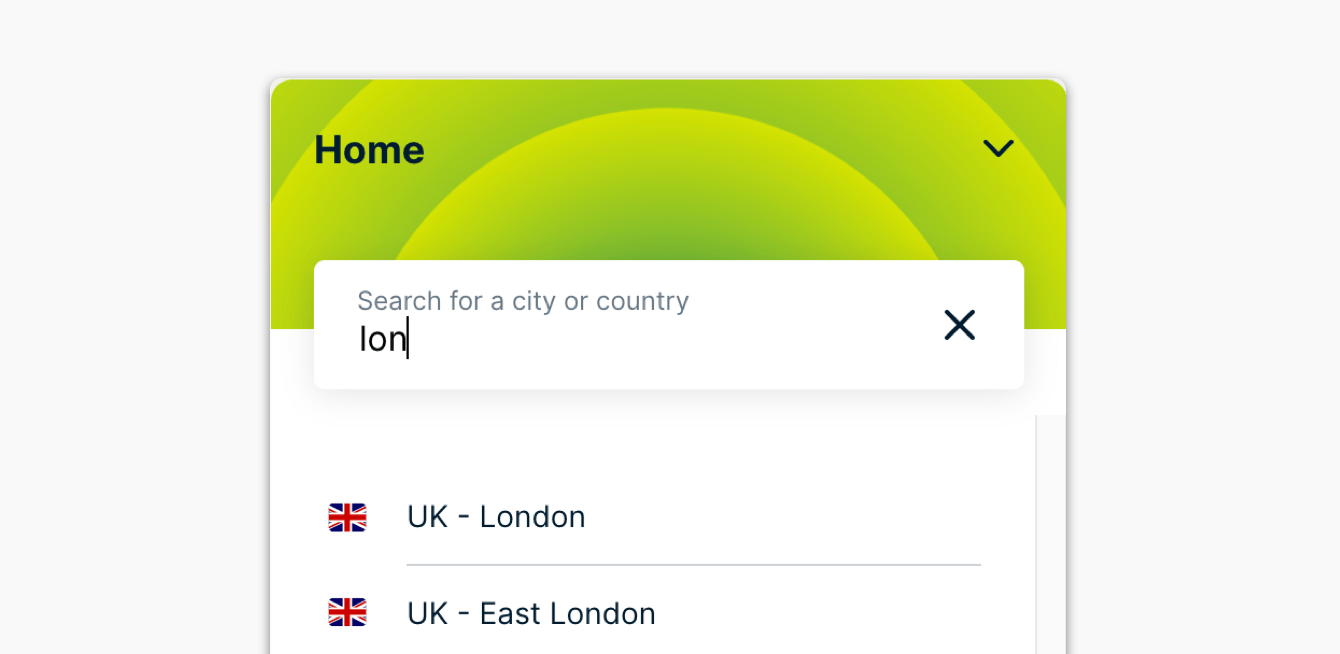
- VPN 서버에 연결하려면 위치명을 선택하세요.
도움이 필요하신가요? ExpressVPN 지원팀에게 문의하여 즉시 도움을 받으세요.
기기 그룹 기능을 사용하여 여러 VPN 위치에 연결하기
기기 그룹(라우터용 ExpressVPN v3.2.0 이상에서 이용 가능) 기능을 사용하면 여러 기기 그룹을 만들어 그룹별로 기기를 분류하고 각 그룹을 다른 VPN 위치에 연결할 수 있습니다. 기기 그룹에 대해 더 자세히 보기
도움이 필요하신가요? ExpressVPN 지원팀에게 문의하여 즉시 도움을 받으세요.
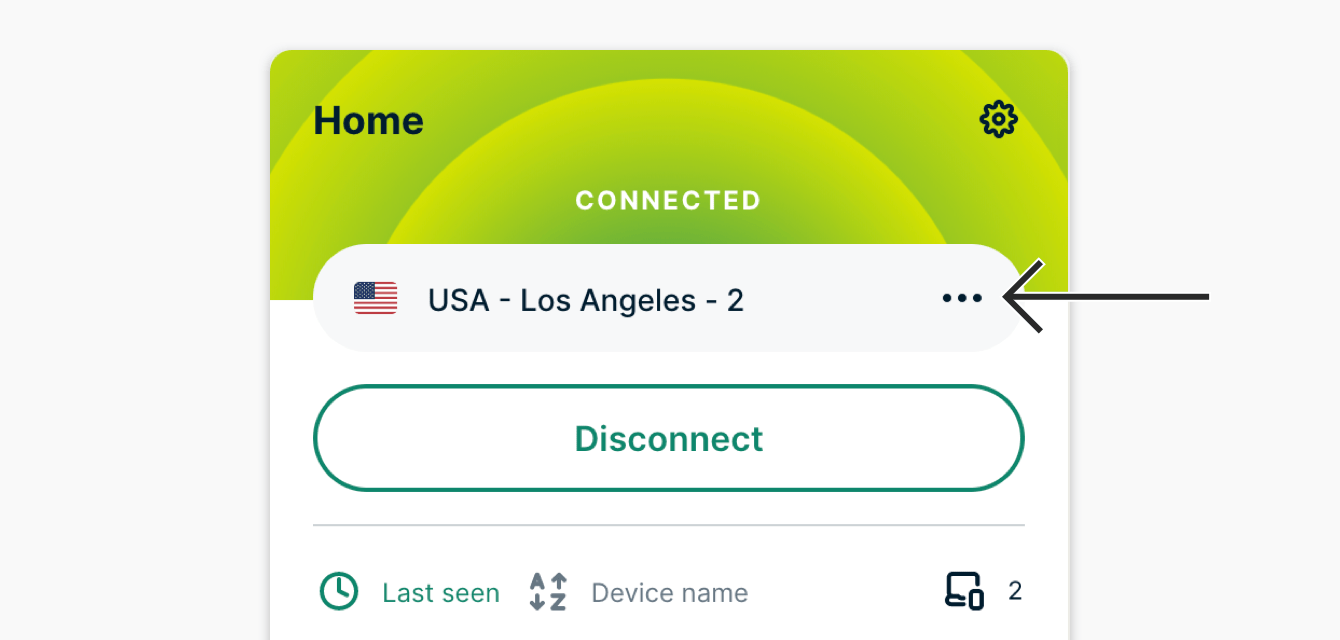 위치 목록에는 두 개의 탭(VPN 위치 및 기타 옵션)이 있습니다. VPN 위치 탭에는 Smart Location, 최근에 연결한 위치, ExpressVPN이 권장하는 위치, 지역별로 전체 VPN 서버 위치가 표시됩니다. 오른쪽의
위치 목록에는 두 개의 탭(VPN 위치 및 기타 옵션)이 있습니다. VPN 위치 탭에는 Smart Location, 최근에 연결한 위치, ExpressVPN이 권장하는 위치, 지역별로 전체 VPN 서버 위치가 표시됩니다. 오른쪽의 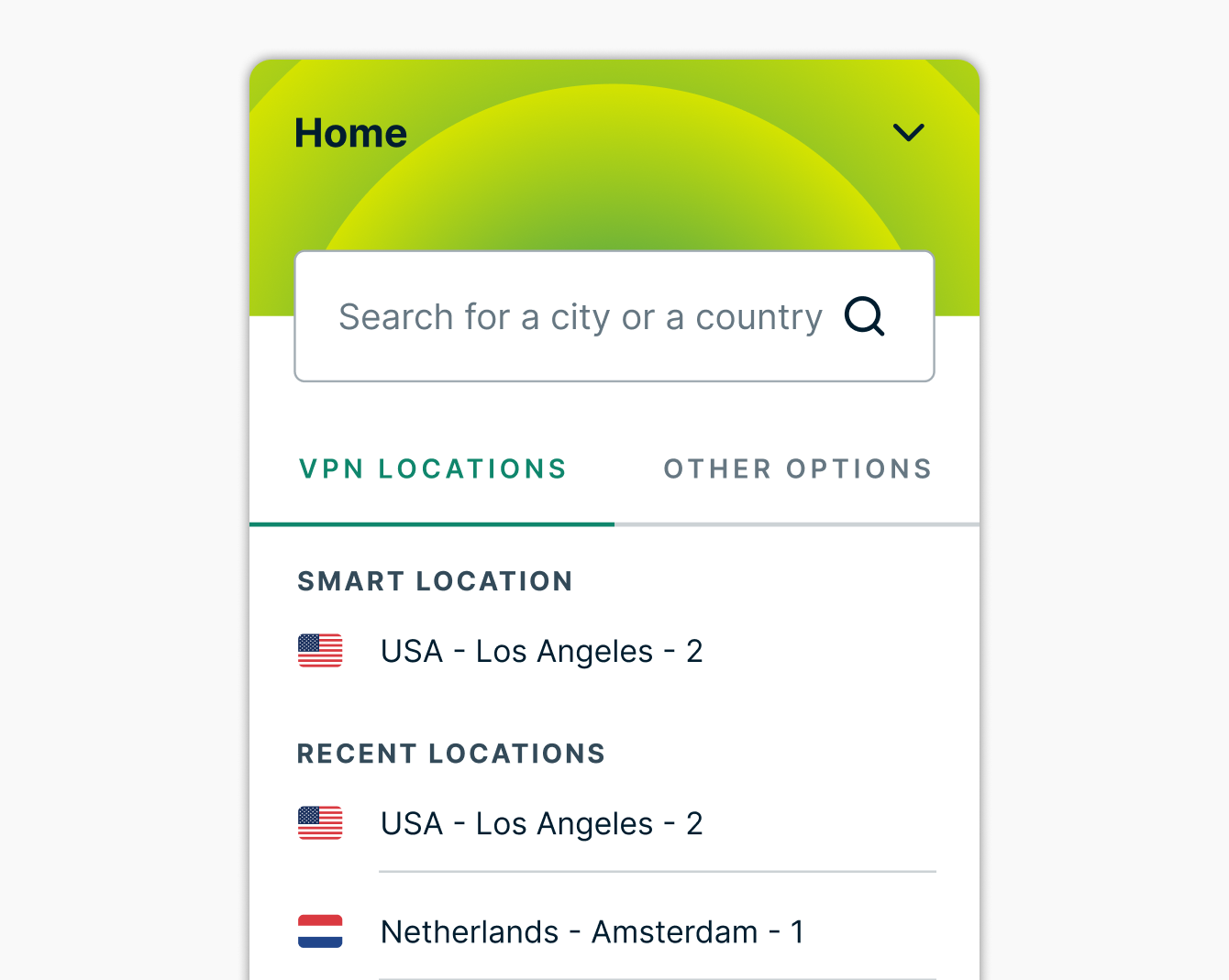 기타 옵션은 이용 가능한 추가적인 비 VPN 위치를 표시합니다.
기타 옵션은 이용 가능한 추가적인 비 VPN 위치를 표시합니다.